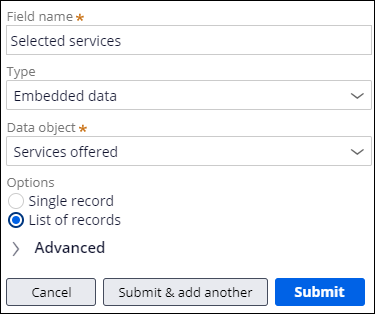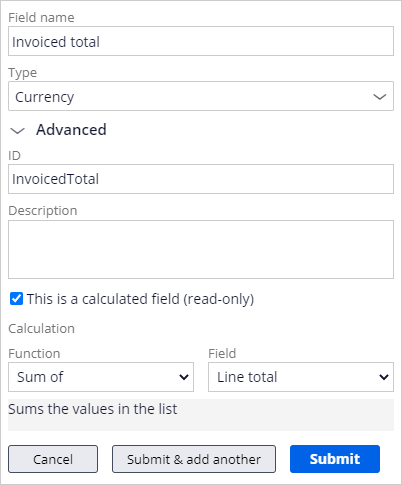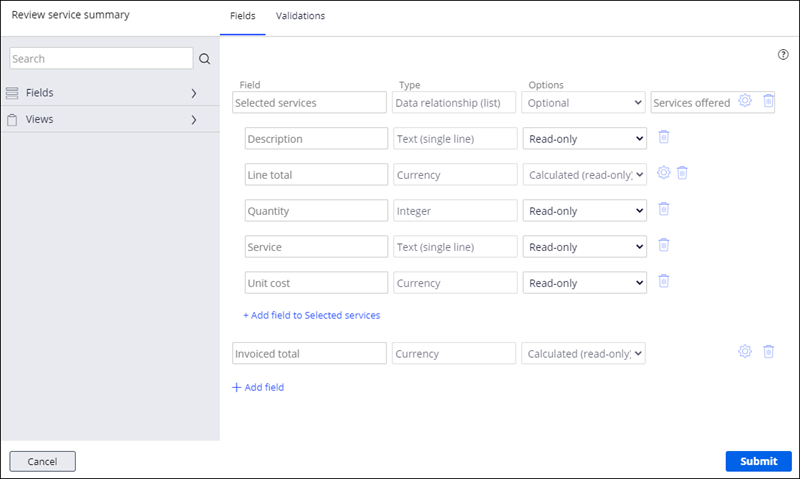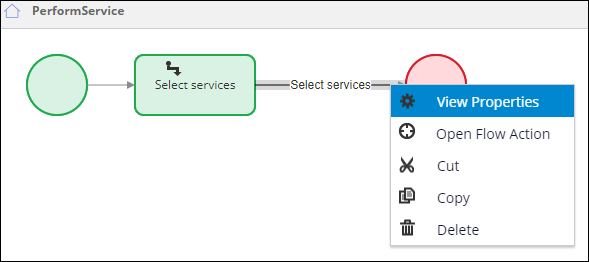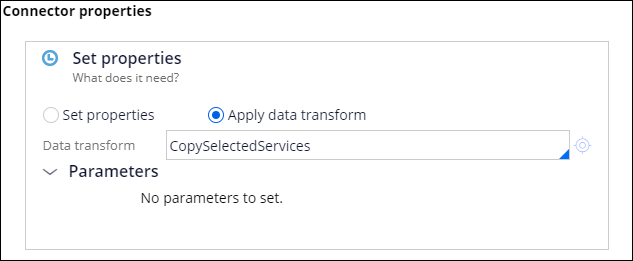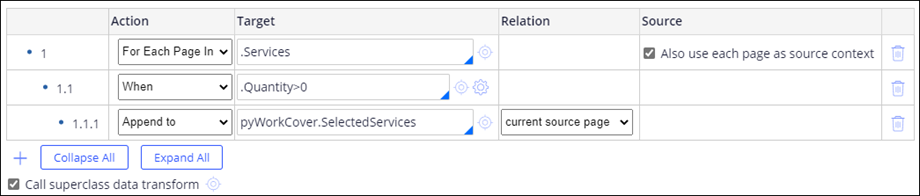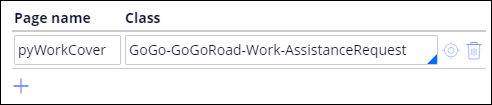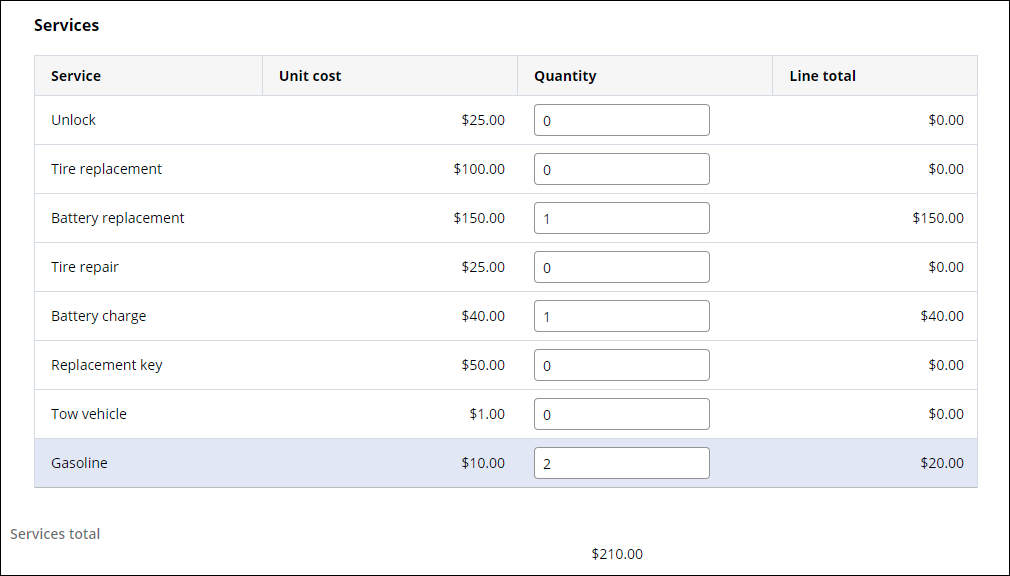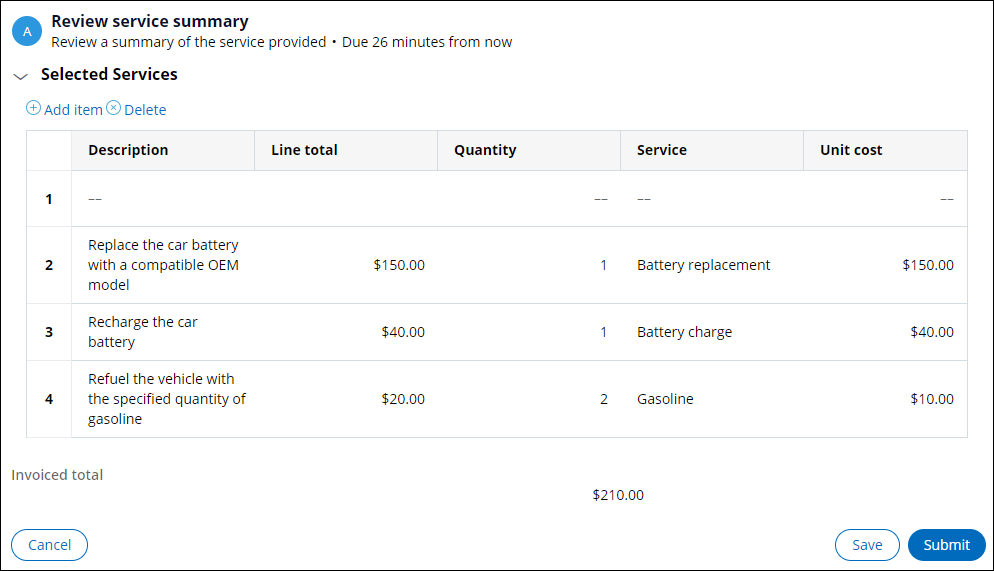Manipulación de datos de aplicación
3 Tareas
20 minutos
Escenario
A fin de garantizar que se les facture a los clientes únicamente los servicios prestados, el gerente de programa quiere que la aplicación muestre una lista de los servicios prestados por el proveedor de servicios. La lista debe incluir la siguiente información:
- Nombre del servicio prestado
- Costo unitario del servicio
- Cantidad de veces que se prestó el servicio
- Costo total de cada servicio
- Costo total de los servicios prestados
En el flujo Prestación de servicio, confirme el data transform CopySelectedServices para copiar los servicios prestados de un caso de servicio a un caso de solicitud de asistencia.
El siguiente diagrama muestra las relaciones de los tipos de datos embebidos de servicios seleccionados en el tipo de caso de solicitud de asistencia, y la relación de datos de servicios en el tipo de caso de servicio con el tipo de datos de servicios ofrecidos.
La siguiente tabla incluye las credenciales que necesita para completar el reto:
| Rol | Nombre de usuario | Contraseña |
|---|---|---|
| Desarrollador de aplicaciones | author@gogoroad | pega123! |
Nota: Su entorno de práctica podría admitir la compleción de varios retos. Como resultado, es posible que la configuración que se muestra en el tutorial del reto no coincida exactamente con su entorno.
Recorrido del Reto
Tareas detalladas
1 Configurar el paso de revisión de resumen de servicio.
- En el panel de navegación de App Studio, haga clic en Case types > Assistance Request para abrir el tipo de caso de solicitud de asistencia.
- En el tipo de caso de solicitud de asistencia, en la pestaña Workflow (Flujo de trabajo), haga clic en Review service summary (Revisar resumen de servicio) para abrir el panel de propiedades del paso.
- En el panel de propiedades del paso ubicado a la derecha, haga clic en Configure view (Configurar vista) para abrir un cuadro de diálogo.
- En el cuadro de diálogo, haga clic en Add field (Agregar campo) para configurar un campo nuevo.
- Cree una relación de datos de varios registros con el nombre Selected services (Servicios seleccionados). En la lista Type (Tipo), seleccione Embedded data (Datos embebidos). En la lista Data object (Objeto de datos), seleccione Services offered (Servicios ofrecidos). Haga clic en el radio button List of records para designarlo como una relación de datos de varios registros.
- Haga clic en Submit & add another (Enviar y agregar otro) para configurar un nuevo campo.
- Cree un campo calculado de divisa con el nombre Invoiced total (Total facturado). En la lista Type (Tipo), seleccione Currency (Moneda).
- Expanda la sección Advanced (Avanzado) y, luego, seleccione la checkbox This is a calculated field (read-only) (Es un campo calculado (sólo lectura))
- En la sección Calculation (Cáculo), en la lista desplegable Function(Función), seleccione Sum of (Suma de). En la lista desplegable Field (Campo), seleccione Line total(Total de líneas).
- Haga clic en Submit (Enviar).
- En Options (Opciones) para los campos Description (Descripción), Quantity (Cantidad), Service (Servicio) y Unit Cost (Costo unitario), seleccione Read-only (Sólo lectura).
- Haga clic en Enviar (Submit) para registrar los campos nuevos y volver a la pestaña Workflow (Flujo de trabajo) del ciclo de vida del caso.
- Haga clic en Save (Guardar) para guardar sus cambios en el ciclo de vida del caso.
2 Configurar el data transform CopySelectedServices
- En el panel de navegación de App Studio, haga clic en Case types > Service (Tipos de casos > Servicio) para abrir el tipo de caso de servicio.
- En el proceso de prestación de servicio, haga clic en Configure Process (Configurar proceso).
- Haga clic en Open process in Dev Studio (Abrir proceso en Dev Studio) para abrir la regla del flujo de prestación de servicio en el lienzo del flujo.
Tip: O bien, en Dev Studio, en App Explorer, expanda Service > Process > Flow (Servicio>Proceso>Flujo) y, a continuación, seleccione PerformService (Realizar servicio) para abrir la regla de flujo Perform service.
- En el lienzo del flujo, haga clic con el botón derecho en el conector Select services (Seleccionar servicios) y seleccione View Properties (Ver propiedades) para mostrar el cuadro de diálogo Connector properties (Propiedades de conector).
- En el cuadro de diálogo Connector properties (Propiedades de conector), en la sección Set properties (Configurar propiedades), seleccione Apply data transform (Aplicar data transform) para agregar un data transform al conector.
- En el campo Data transform, escriba CopySelectedServices para darle un nombre al data transform.
- A la derecha del campo Data transform, haga clic en el ícono Open (Abrir) para abrir la pestaña Create Data Transform (Crear data transform).
- En la pestaña Create Data Transform (Crear data transform), haga clic en Create and open (Crear y abrir) para mostrar un nuevo registro de data transform.
- En la pestaña Definition (Definición) del registro de data transform, configure el data transform CopySelectedServices.
- En el registro de data transform, en la lista Action (Acción), seleccione For Each Page In (Para cada página en) para repetir los elementos de una lista. Aparecerá una segunda fila indentada con la etiqueta 1.1 en el registro.
- En la fila con la etiqueta 1, en el campo Target (Destino), escriba o seleccione .Services para repetir los elementos en la lista Services (Servicios).
- En la columna Source (Origen), seleccione la checkbox Also use each page as source context (Utilizar también cada página como contexto de origen) para utilizar la página Services (Servicios) como el contexto de origen para resolver referencias de propiedad.
- En la fila con la etiqueta 1.1, en la lista Actions (Acciones), seleccione When (Cuando) para configurar la condición para seleccionar una fila. Aparecerá una tercera fila indentada con la etiqueta 1.1.1 en el registro.
- En la fila con la etiqueta 1.1, en el campo Target (Destino), escriba .Quantity>0 para seleccionar únicamente las filas con una cantidad superior a cero.
- En la fila con la etiqueta 1.1.1, en la lista Actions (Acciones), seleccione Append to (Adjuntar a) para adjuntar el contenido de la fila seleccionada a otra lista.
- En la fila con la etiqueta 1.1.1, en el campo Target (Destino), introduzca pyWorkCover.SelectedServices para copiar el contenido de la fila seleccionada a la relación de datos de servicios seleccionados en el caso padre de solicitud de asistencia.
- En la fila con la etiqueta 1.1.1, en la lista Relation (Relación), seleccione current source page (página de origen actual) para copiar el contenido de la fila selección en la relación de datos de servicios del caso Servicio.
- En el registro de data transform, haga clic en la pestaña Pages & Classes (Páginas y clases) para definir la página pyWorkCover de forma tal que el data transform pueda resolver la referencia de propiedad Servicios seleccionados.
- En el campo Page name (Nombre de página), escriba pyWorkCover como el nombre de la página que quiere definir.
- En el campo Class (Clase), escriba o seleccione GoGo-GoGoRoad-Work-AssistanceRequest para definir el contexto de la página pyWorkCover como la clase del tipo de caso de solicitud de asistencia.
- Haga clic en Save (Guardar) para completar la configuración del data transform.
- Haga clic en la pestaña PerformService(Realizar servicio) para regresar al registro del flujo de prestación de servicio.
- En el cuadro de diálogo Connector properties (Propiedades de conector), haga clic en Submit (Enviar) para completar la configuración del conector de selección de servicios que ejecuta el data transform CopySelectedServices.
- Haga clic en Save (Guardar) para completar la configuración del registro del flujo de prestación de servicio.
3 Establecer los valores de propiedad predeterminados para la cantidad de servicio
- En App Explorer, expanda Service > Data Model > Data Transform (Servicio > Modelo de datos> Data Transform) y, a continuación, haga clic en pyDefault para abrir el data transform pyDefault.
Nota: Si no aparece pyDefault, actualice App Explorer haciendo clic en Options > Refresh App Explorer (Opciones > Actualizar App Explorer).
- En la pestaña Pages & Classes (Páginas y clases) , escriba pyWorkCover para el campo Page name (Nombre de página) y GoGo-GoGoRoad-Work-AssistanceRequest para el campo Class (Clase).
- En la pestaña Definition, haga clic en Add a row (Agregar una fila).
- En el campo Action, seleccione For Each Page In (Para cada página en).
- En el campo Target (Destino), escriba o seleccione .Services
- Seleccione la checkbox Also use each page as source context (Utilice también cada página como contexto de origen).
- En el campo Action del paso hijo, seleccione Set(Establecer).
- En el campo Target (Destino), escriba o seleccione .Quantity.
- En el campo Source (Origen), escriba 0.
- Haga clic en Save (Guardar) para guardar los cambios a la nueva versión de pyDefault.
Confirme su trabajo
- Haga clic en Create > New > Assistance Request (Crear, nuevo, solicitud de asistencia).
- En el formulario Enter customer information (Introducir la información del cliente), seleccione [email protected] como el Id. de cuenta.
- Avance el caso a la vista de selección de servicios y confirme que los valores predeterminados de cada campo en la fila Quantity (Cantidad) sean 0.
- Introduzca las cantidades provistas en la siguiente imagen y verifique que el costo total sea $210,00.
- Haga clic en Submit (Enviar) para completar la asignación de selección de servicios y resolver el caso Servicio. Se muestra la vista de resumen de revisión de servicio.
- En la vista de revisión de resumen de servicio, verifique que la tabla Selected services (Servicios seleccionados) muestre las tres filas completadas en el caso Servicio y que el valor del campo Invoice total (Total de factura) sea $210,00.
Nota: En una implementación en la vida real, asegúrese de que la lista de servicios seleccionados en el caso de solicitud de asistencia sea de solo lectura y no permita agregar o quitar elementos. Puede eliminar los controles Add item (Agregar elemento) y Delete (Eliminar) editando la regla de sección que muestra la lista, que está fuera del alcance de este reto.
Nota: La primera fila vacía de la tabla es un resultado de la inicialización de la lista Selected services (Servicios seleccionados). Puede eliminar la primera fila vacía eliminando el .SelectedServices(1).pyLabel creado de forma predeterminada en el pySetFieldDefaults data transform, que está fuera del alcance de este reto.
Este Reto es para practicar lo aprendido en el siguiente Módulo:
Disponible en la siguiente misión:
If you are having problems with your training, please review the Pega Academy Support FAQs.
¿Quiere ayudarnos a mejorar este contenido?